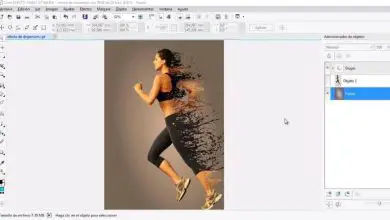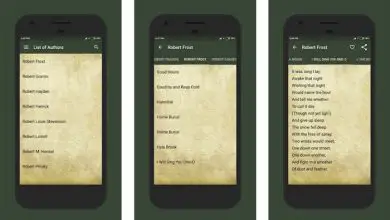Come vedere chi è connesso al mio Wifi e disconnetterlo facilmente!
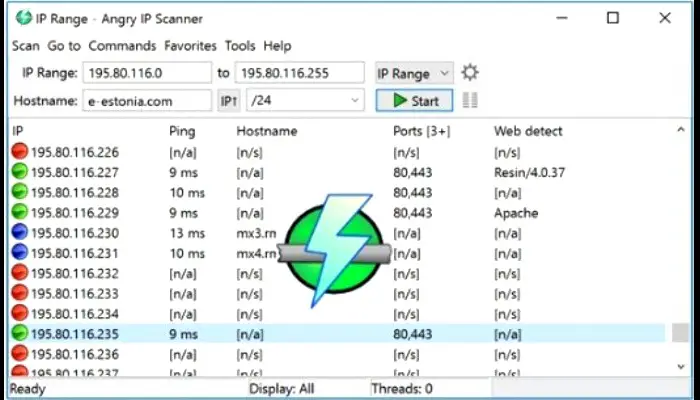
Potresti aver iniziato a notare che la tua connessione Internet potrebbe rallentare un po’, o forse sono comparsi nuovi dispositivi connessi e non sai chi sono. Tieni presente che ci sono buone probabilità che altre persone stiano rubando la tua rete Wi-Fi. E qui risponderemo alla tua domanda come vedere chi è connesso al mio wifi? E ti diremo anche come disconnetterli.
Al giorno d’oggi, ci sono molti casi di furto di Wifi tramite app o hacker, il che rende tutte queste connessioni wireless molto più vulnerabili. Un modo per determinare se ci sono intrusi sulla tua rete Internet è se la tua connessione si interrompe o inizia a rallentare continuamente.
Un altro motivo per scoprire se la tua Internet è stata rubata è perché la tua connessione inizia a funzionare rapidamente all’inizio della giornata e durante il giorno il segnale si interrompe e talvolta le pagine non si caricano nemmeno correttamente.
Quindi qui ti diremo come rilevare possibili intrusi sulla tua rete WiFi e come disconnetterli da essa, sia dal tuo cellulare che dal tuo computer, evitando così il furto del tuo segnale WiFi e riducendo la velocità di connessione.
Come vedere chi è connesso al mio wifi: passaggi di rilevamento
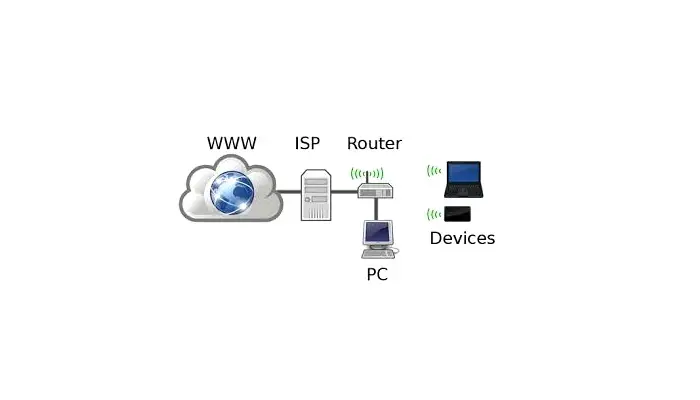
L’opportunità di sapere se la tua connessione è stata rubata oggi è possibile, questo è diventato un ottimo strumento, poiché ti consente di migliorare la sicurezza contro potenziali aggressori o criminali informatici. In questo modo, ti mostreremo come vedere chi è connesso al tuo wifi e verificheremo se le persone che si sono connesse alla tua rete wireless lo hanno fatto senza il tuo permesso. Per farlo, segui questi passaggi:
1- Sul tuo computer Windows.
È importante sottolineare che questo tipo di argomento copre molti contenuti, quindi in applicationsfor.org cercheremo di essere il più specifici possibile in modo che tu possa ottenere buoni risultati e non lasciare che ti rubino la connessione.
Per fare ciò, se hai il sistema operativo Windows sul tuo PC, segui questi passaggi:
1- Per prima cosa dovrai accedere alla configurazione della tua scheda di rete, questo per controllare il gateway. Per fare ciò, vai su « Pannello di controllo » e poi su « Rete e Internet«.
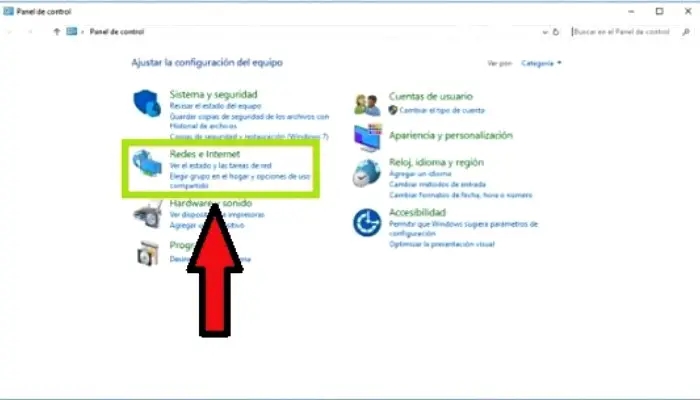
2- Ora vedrai quattro opzioni sullo schermo, dove devi fare clic su « Centro connessioni di rete e condivisione«.
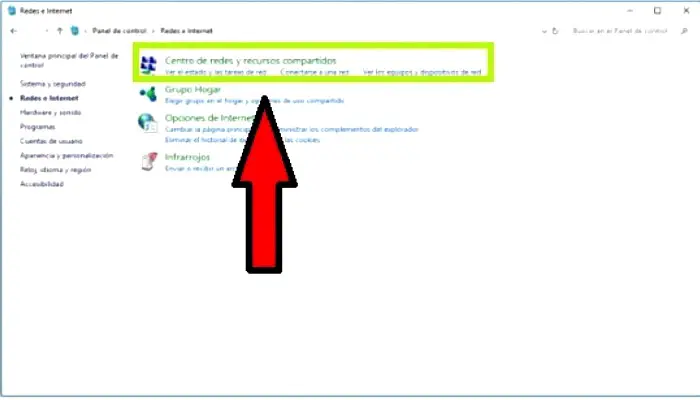
3- Nella finestra che apparirà sullo schermo, seleziona la rete che ti offre una connessione, in questo caso si tratta di una connessione via cavo.
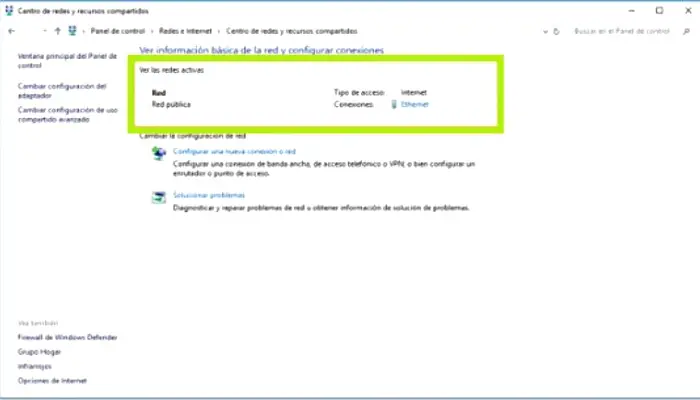
4- Quando scegli l’opzione di rete, si aprirà una nuova finestra e dovrai selezionare « Dettagli«.
5- Ora vedrai il gateway necessario per entrare nella « Configurazione router«.
6- Ora, usando il comando che appare nell’opzione « Gateway«, lo usi per continuare il processo. Forse i percorsi possono essere diversi, quindi dovresti scegliere un indirizzo IP più simile al tuo.
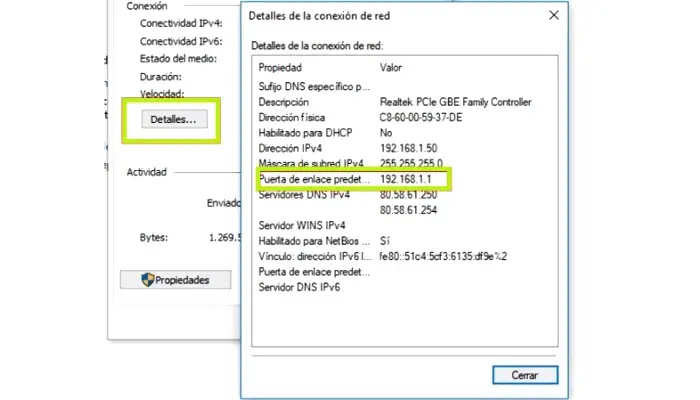
7- Dopo aver ottenuto un indirizzo IP, devi solo entrare nel browser di tua scelta e nella barra degli indirizzi del web copierai l’IP e premi « Invio«.
8- Questo ti invierà al menu di configurazione del tuo router, tieni presente che questo dipenderà dall’attrezzatura che utilizzi.
9- Qui entrerai nel menu di configurazione del tuo dispositivo.
10- Già in » Impostazioni» della tua attrezzatura, vai nella sezione Rete Wireless, « Wireless o Wi-Fi«, questo dipenderà principalmente dall’attrezzatura che utilizzi. Qui ti verranno mostrati diversi parametri, in questo caso si usa Info stazione, può anche essere mostrato come Elenco Clienti, Elenco Clienti o può avere nomi simili a questi.

11- Ora apparirà una nuova finestra dove puoi vedere chi sta accedendo senza il tuo consenso e rubando il tuo WiFi.
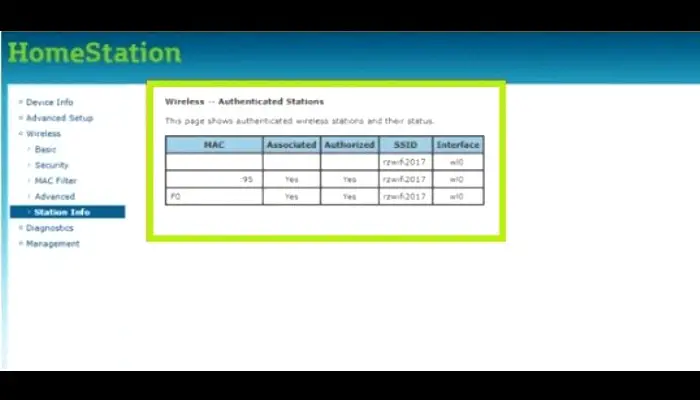
Tieni presente che una volta che tutto è stato fatto e ti sei assicurato che altri utenti stiano rubando la tua connessione wireless, dovrai trovare una soluzione per fermarlo. In tal caso, puoi modificare la tua password o crearne una se non ne hai una. In questo modo, puoi impedire ad altre persone di continuare a utilizzare i tuoi servizi gratuitamente e ridurre i vantaggi della tua connessione.
2- Su computer MacOS
Nel caso di macOS, può anche succedere che intrusi stiano utilizzando la tua rete WiFi, quindi inizia a funzionare lentamente o la connessione si interrompe di tanto in tanto, causando scarso servizio o problemi di connessione.
È importante che ogni volta che si dispone di una connessione wireless, si tenga conto della massima sicurezza possibile, poiché chiunque ne sappia un po’ di computer può violare l’accesso alla rete e iniziare a rubarla. Se ti chiedi ancora come vedere chi è connesso al mio wifi? Spiegheremo qui come rilevare possibili aggressori su Internet se utilizzi MacOS.
Puoi utilizzare diversi programmi che troverai in commercio, uno dei più consigliati è Wireless Network Watcher, per utilizzarlo segui questi passaggi:
Scarica qui Wireless Network Watcher!
1- Inizia scaricando questo programma sul tuo computer e poi installalo. Nota che puoi scaricarlo come file ZIP con tutte le informazioni sul programma.
2- Quindi dovrai decomprimere il file ZIP specificato e quindi eseguire il programma.exe.
3- Al termine dell’esecuzione e dopo pochi secondi il programma inizierà automaticamente a mostrarti l’elenco con tutti i dispositivi attualmente connessi alla tua rete WiFi.
4- Nel caso in cui non si riconoscano i dispositivi mostrati in questo elenco, è possibile selezionarli facendo clic con il tasto destro del mouse sul dispositivo. Lì puoi vedere le caratteristiche di ciascuno di essi, nonché il loro indirizzo MAC; In questo modo, puoi capire che i computer sono connessi alla tua connessione Internet wireless senza la tua autorizzazione.
5- In questo caso, si consiglia di modificare la password Wi-Fi in modo che tutti i dispositivi siano disconnessi e solo i dispositivi che hai autorizzato vengano riconnessi.
3- Dal tuo cellulare Android o iPhone
Se stai utilizzando la rete Wi-Fi del tuo dispositivo mobile, sia esso Android o iPhone, e dubiti che altre persone stiano rubando la tua Internet, puoi iniziare a utilizzare alcune applicazioni mobili che ti aiuteranno a rilevare tali cose.
In questo caso utilizzeremo l’ app Fing Network Scanner, questo strumento è disponibile sia per dispositivi Android che iOS. È completamente gratuito e lo riceverai da Google Play o App Store, è anche molto leggero e conveniente.
Scarica Fing – Scanner di rete per Android
Scarica Fing – Scanner di rete per iOS
1- La prima cosa che devi fare è caricare l’applicazione sul tuo terminale.
2- Una volta installato, dovrai eseguire il « Fing Network Scanner«.
3- All’avvio dell’applicazione, la prima cosa che fa è mostrarti sullo schermo quanti e quali dispositivi sono collegati alla tua rete WiFi.
4- Uno dei principali vantaggi di questo programma è la velocità con cui è possibile rilevare computer o dispositivi collegati alla rete Wi-Fi. Tanto che sullo schermo comparirà anche il router stesso, da cui viene avviata la connessione wireless.
5- Ora devi identificare ciascuno dei computer che appaiono in questo elenco, in modo da poter scoprire quali computer stanno usando la tua rete. Se si presenta solo qualcuno che conosci o che hai autorizzato, significa che non hai un attaccante. Tuttavia, si consiglia di eseguire questa operazione di tanto in tanto poiché questi aggressori potrebbero entrare in un momento diverso da quello che si sta verificando. Pertanto, dovresti essere fortunato a scoprire chi altro sta utilizzando la tua connessione wireless.
6- Se c’è un dispositivo che non riesci a riconoscere, puoi fare clic su di esso. In questo modo, avrai accesso a funzionalità come marca, modello, indirizzo Mac e altre funzionalità che ti aiuteranno a sapere se stai rimuovendo il dispositivo dalla rete.
È importante notare che si consiglia di farlo quando Internet sta andando da buono a cattivo, cioè da un funzionamento veloce e regolare a una velocità più lenta fino al punto di disconnessione. Questo di solito accade quando iniziano a rubare il tuo WiFi.
4- Senza l’uso di programmi
Uno dei modi migliori per prevenire le intrusioni nella rete Wi-Fi è utilizzare i filtri MAC. Consiste nel creare una lista nera o bianca, quest’ultima è la più facile da usare. Si tratta di creare un elenco di dispositivi che non possono accedere alla rete o semplicemente di creare un elenco con gli indirizzi MAC dei dispositivi che possono accedere alla rete.
Praticamente solo i dispositivi in questo elenco saranno in grado di utilizzare il tuo WiFi. Per farlo, segui semplicemente queste istruzioni:
1- Il primo passo è inserire l’indirizzo IP nella barra degli indirizzi del tuo browser preferito; Dovresti notare che devi avere un nome utente e una password per il tuo router.
2- Una volta entrati nel menu, dovrai cercare « Pannello di amministrazione«.
3- Quindi cerca «Filtri MAC «, e nel caso in cui hai già rilevato un utente malintenzionato e hai il suo indirizzo MAC, puoi copiarlo e inserirlo nella blacklist per bloccarne l’accesso alla rete.
4- Un altro modo per evitare questi aggressori è filtrare solo gli indirizzi MAC che vuoi connettere alla tua rete WiFi. Per fare ciò, devi solo creare una white list con gli indirizzi MAC dei computer a cui lascerai utilizzare la tua connessione wireless. Questo è considerato il modo migliore per gestirlo poiché solo tu decidi chi usa Internet.
Come bloccare gli intrusi e prevenire il furto del mio segnale Wi-Fi?
Il furto del tuo Wi-Fi ogni giorno e in qualsiasi momento può essere qualcosa che alla fine può farti arrabbiare molto, poiché un estraneo utilizza i tuoi servizi senza alcun costo o permesso e può anche danneggiare il tuo segnale. Ecco perché vorrai prendere decisioni rapide ed efficaci per poter bloccare il segnale Wi-Fi ed espellere gli intrusi che rubano il tuo segnale.
Riguardo a come vedere chi è connesso al proprio Wi-Fi e come esorcizzare permanentemente questi aggressori, è necessario seguire i passaggi che spiegheremo di seguito:
1- La prima cosa da fare è utilizzare l’indirizzo IP del router, che andremo a copiare nella barra di ricerca del browser. Per accedere alla configurazione hardware è necessario conoscere sia il nome utente che la password.
2- Una volta entrati nel menu, sarai in grado di trovare un’opzione chiamata Controllo accessi», «Filtraggio MAC», «Filtro MAC» o potrebbe avere altri nomi simili, tieni presente che questo dipenderà dalla marca del router stai usando.
3- In questa sezione, dovrai aggiungere un indirizzo MAC che non desideri ricollegare alla tua rete wireless.
4- Tutto quello che devi fare qui è selezionare l’ opzione » Modalità blocco » e copiare l’indirizzo MAC completo del dispositivo che sta rubando Internet, quindi una volta aggiunto e memorizzato, quella persona non sarà più in grado di accedere il network.
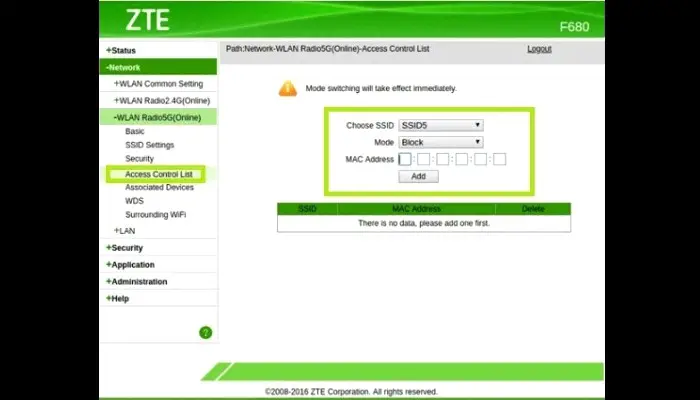
Un altro modo per evitare possibili intrusi sulla tua rete wireless è adottare una serie di misure di sicurezza che ti aiuteranno ad aumentare la sicurezza della tua connessione.
Alcune di queste misure sono le seguenti:
- Continua a cambiare la password del tuo router, è una misura che dovresti attuare ogni settimana o almeno ogni quindici giorni. Questo ti aiuterà a eliminare tutte quelle persone che per qualche motivo hanno preso la tua password o l’hanno scoperta.
- Se vedi un nuovo dispositivo connesso alla tua rete Wi-Fi, puoi cambiarne immediatamente nome e password.
- Selezionare una password crittografata WPA2 per una maggiore sicurezza. Tutti i router offrono diverse opzioni di sicurezza per la tua connessione wireless. È meglio evitare le password WEP e utilizzare le password di crittografia WPA2 in quanto forniscono una maggiore sicurezza.
Programmi e applicazioni per sapere chi è connesso alla tua rete Wi-Fi
Oggi ci sono un gran numero di programmi e applicazioni che ti permettono di sapere chi è connesso alla tua rete Wi-Fi. In questo modo, puoi determinare se c’è un intruso che ha rubato la tua connessione. Scopri come vedere chi è connesso al tuo Wi-Fi ed elevare la tua connettività.
Soprattutto se hai dei dubbi o se la tua connessione Internet inizia a rallentare o addirittura perdersi allo stesso tempo; ecco perché qui presentiamo alcuni programmi che puoi ottenere gratuitamente, che ti aiuteranno a determinare quali dispositivi mobili o computer sono collegati alla tua rete.
1- Protezione Wi-Fi SoftPerfect
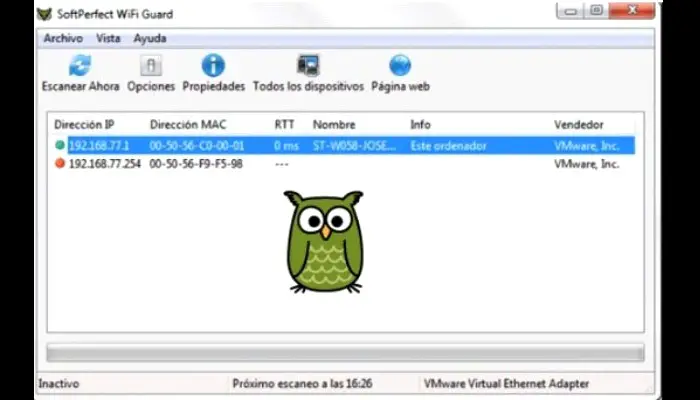
Se sei uno degli utenti di piccole reti wireless, con questo programma saprai vedere chi è connesso al tuo Wi-Fi e potrai proteggerlo da ogni possibile aggressore. Puoi usare SoftPerfect e sarà una delle tue migliori opzioni.
Va notato che le reti wireless stanno migliorando il tuo sistema di sicurezza, dove sono passate dalle password WEP alla crittografia WPA2, offrendo così un sistema di sicurezza migliore. Tuttavia, viviamo in un mondo in cui le cose progrediscono e le debolezze diventano sempre più visibili. Pertanto, queste reti oggi non sono al sicuro dagli attacchi e la loro sicurezza è costantemente compromessa.
2- Analizzatore di messaggi Microsoft
Questo programma Microsoft è uno strumento molto moderno in grado di acquisire e analizzare tutto il traffico di sistema. Ha anche un sistema di tracciamento che consente di analizzare ciascuno dei file di registro.
Questa applicazione è stata migliorata e aggiornata per diventare il sostituto di Microsoft Network Monitor e questo ti aiuterà a determinare quali persone stanno violando la tua sicurezza e quindi rubando la tua connessione Internet. Ciò si ottiene visualizzando i dati di traccia, i dati di registro e altri messaggi di sistema. Utilizza inoltre un visualizzatore online e grafici per ottenere tutte le possibili statistiche del sistema.
3- Osservatore di reti wireless
Puoi rendere questo programma disponibile per i computer Windows poiché è incaricato di analizzare tutti i computer e i dispositivi mobili collegati alla tua rete Wi-Fi. In questo modo, puoi registrare chi ha accesso alla tua connessione e anche rilevare questi intrusi e quindi bloccarli.
Ciascuno dei dispositivi che compaiono nell’elenco fornito dalla rete wireless contiene i seguenti dati, indirizzo IP, indirizzo MAC, azienda e il nome del dispositivo.
4- WireShark
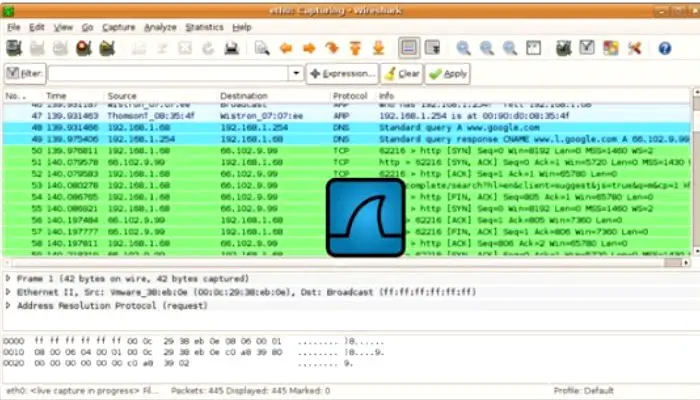
Questo programma di analisi è attualmente il più utilizzato al mondo e tra le sue principali funzioni puoi scoprire che ti permette di vedere quali dispositivi sono collegati alla tua rete wireless in qualsiasi momento. Wireshark è utilizzato da molte aziende e grandi imprese e, soprattutto, puoi ottenerlo gratuitamente, il che ti dà un po’ più di fiducia.
5- Scanner IP arrabbiato
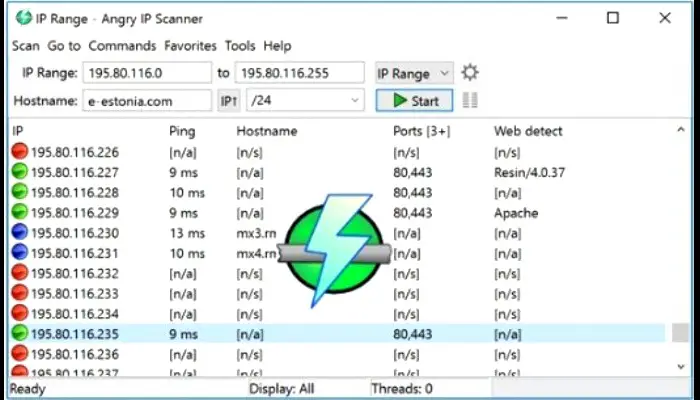
Questa è una delle applicazioni più leggere sul mercato e non richiede alcuna installazione, il che le consente di essere utilizzata ovunque. Con questo programma saprai come vedere chi è connesso al tuo wifi . La sua funzione principale è quella di trovare indirizzi IP in qualsiasi intervallo. In questo modo puoi registrare tutti i dispositivi che sono collegati alla tua rete WiFI.
Offre il nome del computer, l’indirizzo MAC, le porte di scansione e molto altro. Questo è uno strumento molto utile per tenere traccia di tutti i potenziali intrusi sulla tua rete.